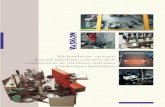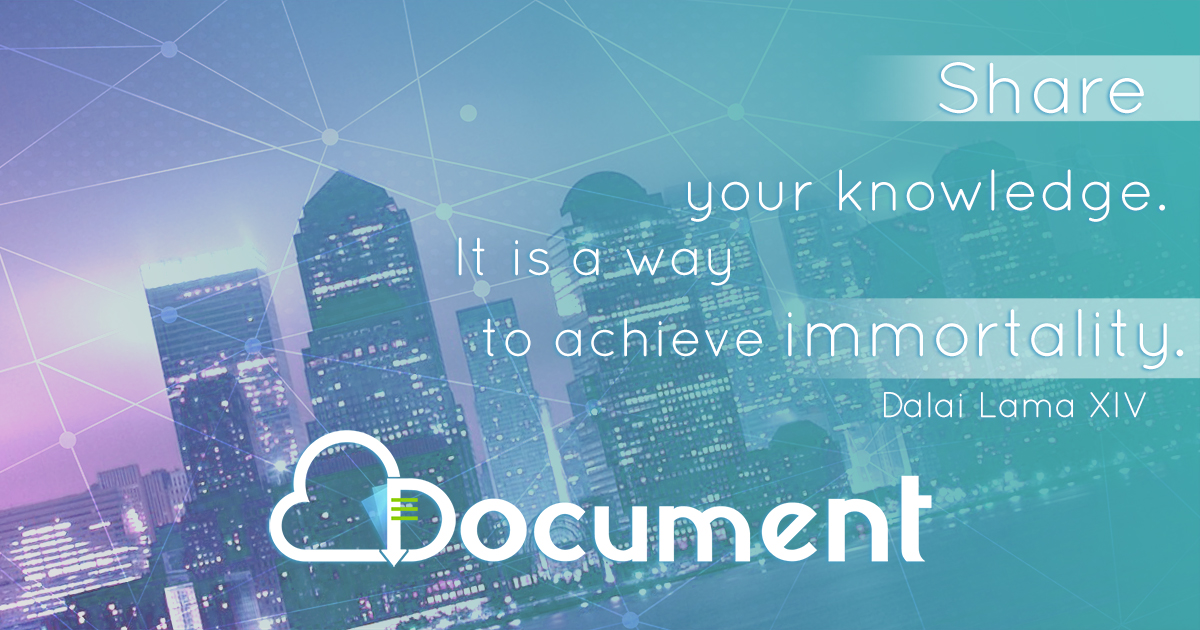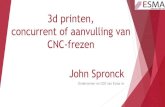CAMWorks Module 1 draaienoefening 1 - CNC · 2017. 6. 20. · CAMWorks producten en de...
Transcript of CAMWorks Module 1 draaienoefening 1 - CNC · 2017. 6. 20. · CAMWorks producten en de...

Extern programmeren Module 1
CAMWorks 2010
Opdracht: draaien 1
Lesbrief voor gebruik van CAMWorks® 2010 onder met SolidWorks® 2010-2011

2
Colofon
Module 1 - opdracht: draaien 1
Auteurs Werkgroep CNC-programmeertechnieken:
• S.G. Were Di, Valkenswaard • Kempenhorst College, Oirschot • S.G. Kwadrant, locatie Hanze-College, Oosterhout • Vakcollege Helmond, Helmond • ROC Ter AA, Helmond • Fontys Pedagogisch Technische Hogeschool, Eindhoven
Contact Fontys PTH Eindhoven Postbus 347, 5600 AH Eindhoven E-mail: [email protected]
Datum 18 november 2010

3
1.
1. Start Solidworks door op het bureaublad te klikken op de snelkoppeling.
2.
1. Klik vervolgens op de map:
Dit doen we om de aanwezige bestanden te tonen.
3.
1. In het venster dat nu is geopend, klik je op het bestand dat je wilt gaan simuleren. In het voorbeeld hiernaast is dat:
2. Klik daarna op:
1
1
2
1

4
4.
1.Als je de tekening hebt geopend, klik je op het zwarte icoontje van CAMWorks.
5.
In het venster wat zich nu opent geef je een: 1.Dubbelklik op:
Opmerking: Hierdoor krijg je de mogelijkheid om een keuze te maken voor een van de beschikbare machines.
1
1

5
6.
1. In het venster dat nu verschijnt klik je op:
2. Klik vervolgens:
3. Klik op:
7.
1.Klik vervolgens op het tabblad:
2.Klik linksboven op:
Opmerking: Hierdoor worden de contouren en de verschillende draai- bewerkingen herkend. ° Vlakken ° Langsdraaien ° Afsteken
1
2
3
1
2

6
8.
1.Klik op:
Opmerking: Hierdoor wordt de werkvolgorde bepaald van het NC draaiprogramma. 2.Zie de NC Manager!
9.
1.Klik op:
Opmerking: Met deze opdracht worden de gereedschapbanen vastgelegd. 2.Zie de NC Manager!
1
1
2
2

7
10.
1. Na het uitrekenen van de gereedschapbanen moeten alle stappen die je onder “Turn Setup1” ziet staan, zwart zijn. Gekleurde teksten zijn dus niet bewerkte stappen. In dit geval is het kopvlak (face) niet bewerkt. Oorzaak hiervan is dat het uitgangsmateriaal aan de voorkant “te kort”is.
11.
1. Oplossing hiervoor is dat het uitgangsmateriaal in de stock manager langer opgegeven wordt. Dit doe je als volgt: 2. Klik met de rechtermuistoets op
3. Klik op: “Edit Definition” 4. Verhoog de waarde bij “Length” met 2 mm en klik op OK.
1
4

8
12.
Vervolgens doe je de stappen: 7 tot en met 9 opnieuw!
13.
1. Op de afbeelding zie je dat alle stappen nu zwart gekleurd zijn. Dat betekent dat alle bewerkingen goed uitgevoerd zijn.
14.
1.Klik op:
Opmerking: Met deze opdracht start je het simulatiemenu op.
15.
1. De snelheid van de simulatie kun je aanpassen door de schuifknop naar links of naar rechts te schuiven.
1
1
1

9
16.
1.Start de simulatie door te klikken op het groene pijltje.
17.
Tijdens de simulatie zie je hoe het materiaal wordt bewerkt. Het eindresultaat is het asje dat je zelf hebt getekend.
1

10
18
1.Om nu de NC- regels zichtbaar te maken, klik je op:
19
1. Er verschijnt nu een folder waar-
bij gevraagd wordt om het product eerst op te slaan.
Maak een nieuwe map met de naam: MIJNCAM
In deze map worden in de toekomst jouw CAMWorks
producten en de NC-programma`s opgeslagen.

11
20
1.Na het opslaan in de nieuwe map opent zich weer een nieuw menu. 2.In dit menu moet je op de
klikken, de software zal de NC-regels produceren die bij het product horen.
21
1.We gaan deze NC-regels in de
map: MIJNCAM opslaan. Deze
map is in stap 19 aangemaakt . 2. Klik op:

12
22
1. Klik op: Zorg dat de juiste map wordt geselecteerd.
MIJNCAM Sla het bestand op als: “Plaat.clt“
23
Ga naar de map: MIJNCAM In deze map selecteer je het bestand:
Als dit bestand is geopend zie een complete uitdraai van de NC regels behorende bij het product. Zie laatste pagina!

13
Einde oefening 1.